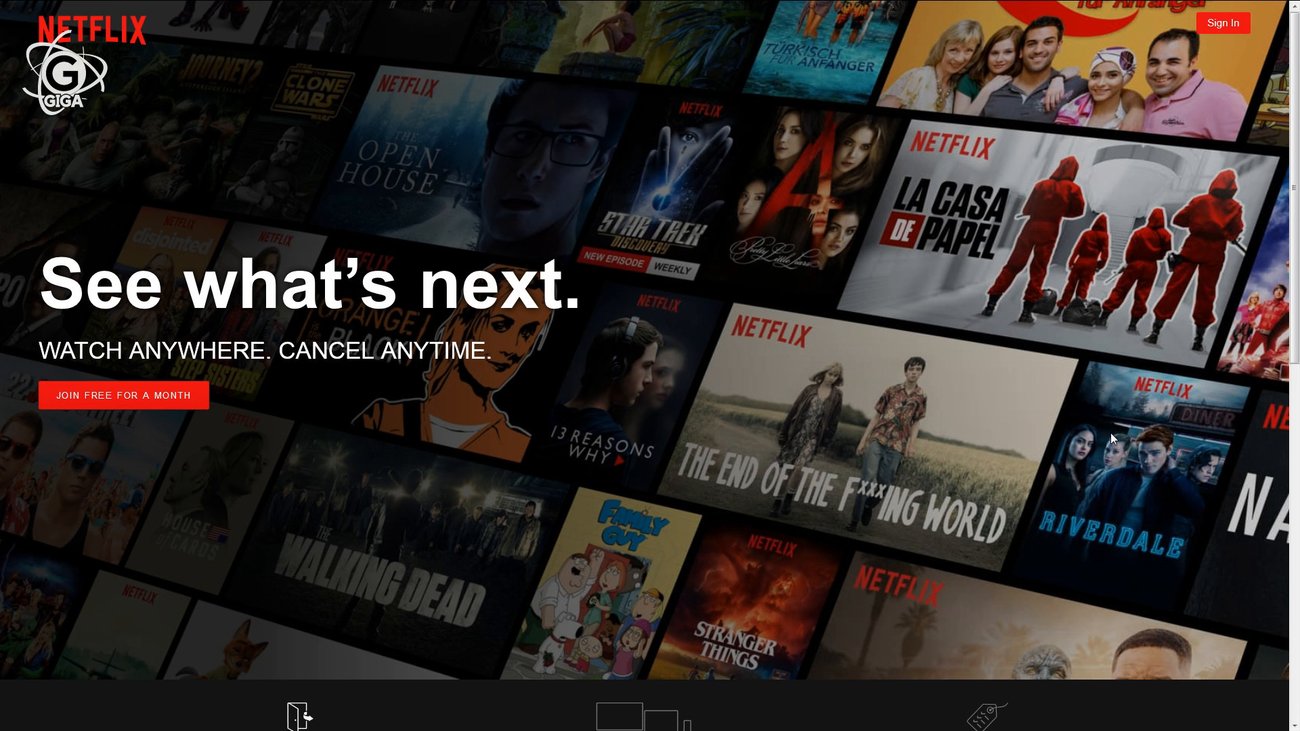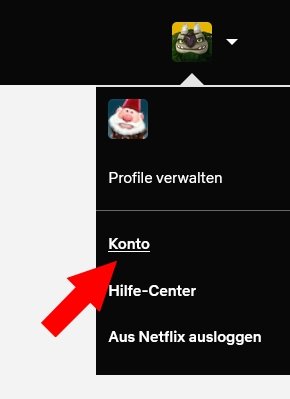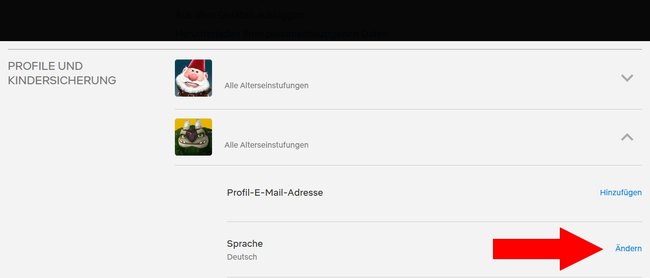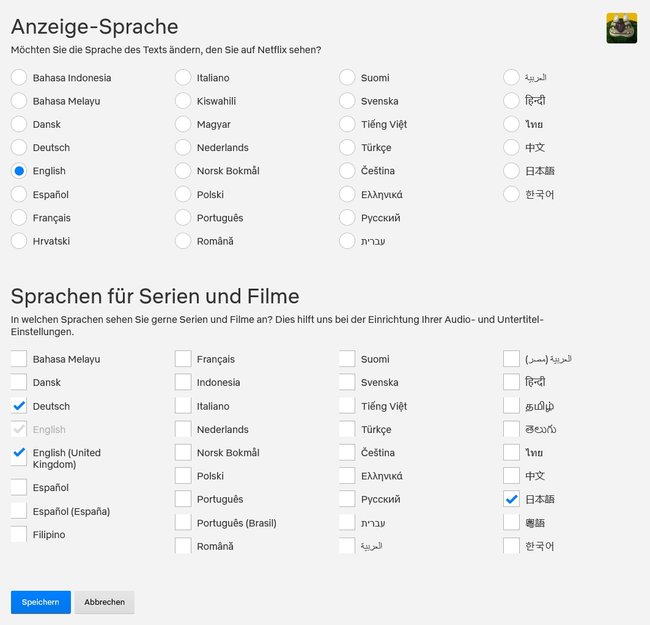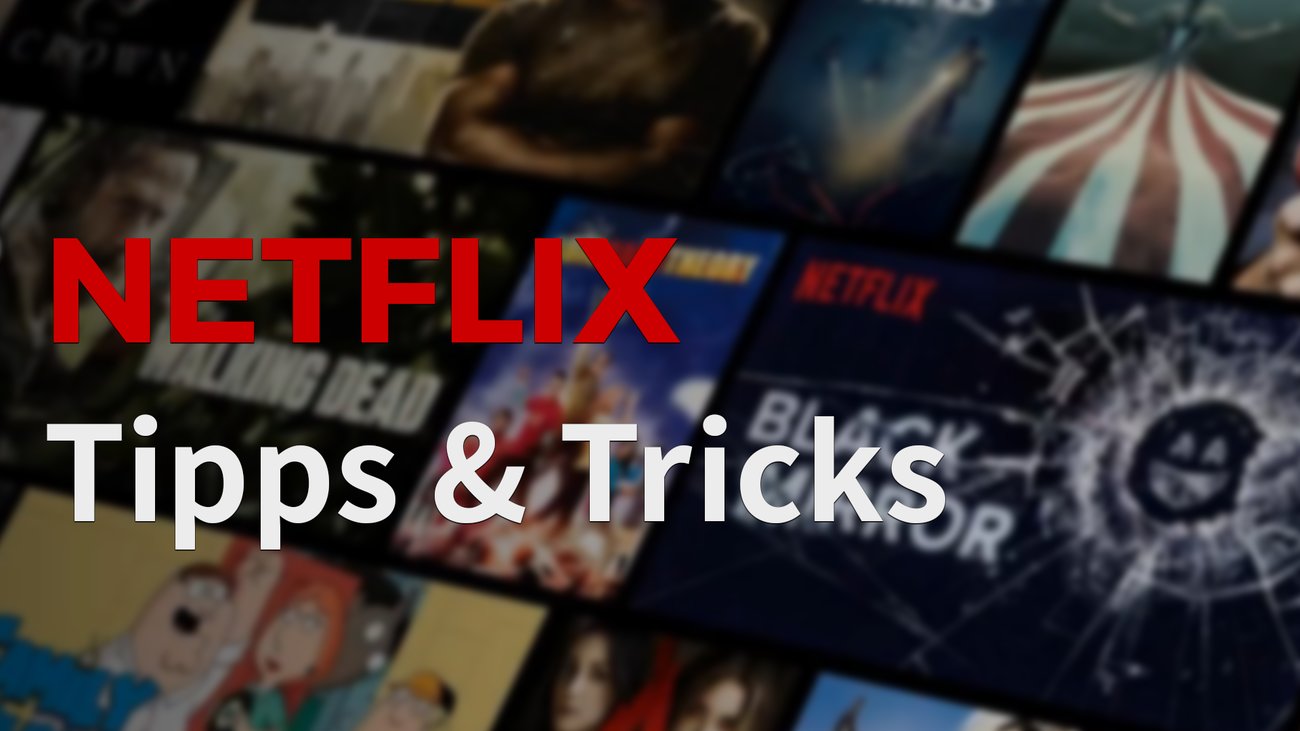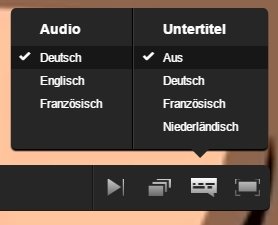Wer Filme und Serien lieber im englischen Original oder Animes auf Japanisch mit Untertiteln guckt, kann dies bei den meisten Inhalten auf Netflix tun. Wie ihr die Sprache für einzelne Filme und Serien umstellt oder bei Netflix allgemein eine andere Sprache als Präferenz einstellt, zeigen wir euch hier.
Immer mehr Filmliebhaber schauen ihre Filme und Serien in der OV. Damit der Heimkino-Abend gelingt, kann man bei dem Streamingdienst Netflix jederzeit zwischen den Sprachen hin- und herschalten. Wenn man noch nicht ganz so sprachsicher ist, oder Freunde einlädt, die sich mit der englischen Sprache schwerer tun, kann man auch Untertitel einschalten.
Sprache für Menüführung, Serien & Filme dauerhaft einstellen
Wenn ihr sowieso alles auf Englisch guckt oder Deutsch nicht eure Muttersprache ist, bietet es sich an, die jeweilige Sprache permanent einzustellen. So starten alle Filme und Folgen gleich auf der gewünschten Tonspur (wenn diese auf Netflix verfügbar ist). Um die Sprache von Netflix komplett umzustellen – in unserem Beispiel auf Englisch – geht ihr wie folgt vor:
- Öffnet die Netflix-App (Smartphone & Tablet) oder die Netflix-Webseite in einem neuen Tab (PC).
Falls nicht automatisch geschehen: Loggt euch mit euren Account-Daten ein. - Wählt euer Profilbild (oben rechts) an und klickt auf „Konto“ (engl. „Account“).
![]()
- Scrollt nun herunter zu „Profile und Kindersicherung“ (engl. „Profile & Parental Controls“) und wählt den Pfeil neben dem Profil aus, bei dem ihr die Sprache umstellen wollt.
- Bei dem Menüpunkt „Sprache“ (engl. „Language“) wählt ihr den Link „Ändern“ (engl. „Change“) aus. Hier bekommt ihr die beiden folgenden Optionen:
- „Anzeige-Sprache“ (engl. „Display Language“): Die Anzeige-Sprache betrifft die Menüs, Vorschautexte sowie die Standard-Sprache (grauer Haken im nächsten Menü).
- „Sprachen für Serien und Filme“ (engl. „Shows & Movies Languages“): Hier stellt ihr ein, auf welcher Sprache Filme und Serien starten sollen, wenn es keine Tonspur für eure Standard-Sprache (grauer Haken) gibt.
- Abschließend müsst ihr auf den Button „Speichern“ (engl. „Save“) drücken, um eure Auswahl zu bestätigen.
Die Spracheinstellungen gelten global für euren Account. Das bedeutet, Filme und Serien starten nun auch auf anderen Geräten (Smartphone, Konsole etc.) ebenfalls in der eingestellten Sprache, wenn ihr das jeweilige Netflix-Profil verwendet. Wenn Freunde zu Besuch sind, die lieber auf Deutsch gucken möchten, könnt ihr natürlich jederzeit schnell umstellen, wie wir im nachfolgenden Absatz erklären.
Weitere Tipps und Tricks zum Streaming-Anbieter seht ihr auch in folgendem Video:
Zwischen den Tonspuren wechseln
Wenn ihr bestimmte Filme, Serien oder Sendungen auf einer anderen Sprache sehen wollt, könnt ihr auch jederzeit die Tonspur wechseln, ohne dauerhaft eine Präferenz auszuwählen. Falls ihr nur für einen bestimmten Film oder einer Folge die Einstellungen ändern wollt, geht ihr wie folgt vor:
- Startet die Wiedergabe eures gewünschten Films oder der Serie.
- Wählt das Sprechblasen-Symbol („Audio und Untertitel“) in der Kontrollleiste des Netflix-Players aus.
- Nun sollte eine Auswahl erscheinen, bei der ihr unter „Audio“ die gewünschte Tonspur auswählen könnt.
![Netflix Sprache ändern Sprache auswählen]()
- Das Video sollte sofort in der ausgewählten Sprache wiedergegeben werden.
Bei der App für Smart-TVs, Streaming-Geräte und Konsolen bietet Netflix während der Wiedergabe direkt im Menü eine Vorauswahl. Pausiert den Inhalt einfach und wählt am unteren Bildschirmrand die gewünschte Sprachoption aus.
Hat dir der Beitrag gefallen? Folge uns auf WhatsApp und Google News und verpasse keine Neuigkeit rund um Technik, Games und Entertainment.